ps复杂人像抠图教程 分享ps人物精细抠图过程
2019-09-30 14:12大家都知道,在使用ps人物抠图过程中要想将人物完整抠出,我们很难使用单一的抠图工具一蹴而就。尤其是当遇到一些背景复杂而人物头发又比较凌乱的情况下,就更需要我们提高自己的抠图技术了。那么,您掌握了ps复杂人像抠图教程吗?如果您此时还存在盲区,可跟随稿定设计网小编一起来了解一下关于ps人物精细抠图的过程具体是怎样的。
进入稿定设计网的在线ps网页版,打开我们要抠的图片素材。当图片打开后我们发现图片中人物与背景的分界线不是很明显,而且人物的头发丝也比较凌乱,这样复杂的人物背景根本不适合使用魔棒工具抠图。此时我们可以考虑使用快速工具抠图,然后再对头发边缘进行重点局部调整即可。
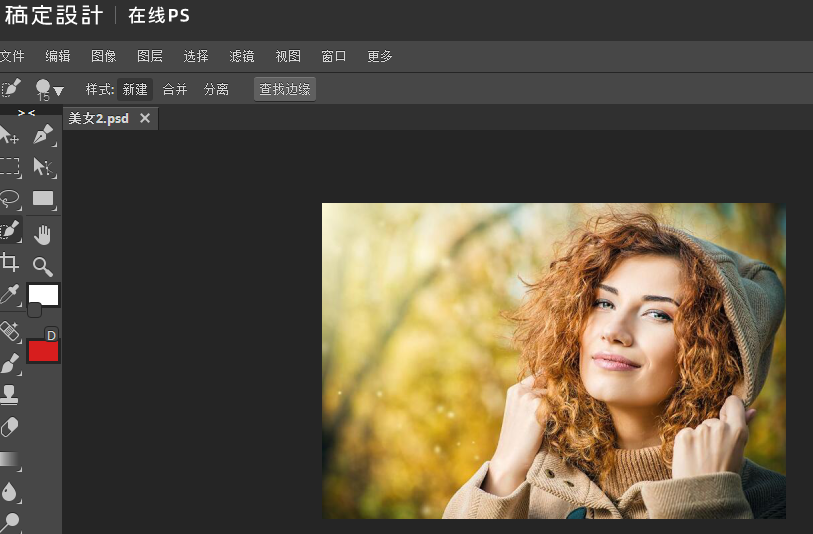
下面我们来演示一下ps复杂背景人物抠图的过程具体是怎样的。首先选中ps界面工具栏的快速选中工具,建立选区。
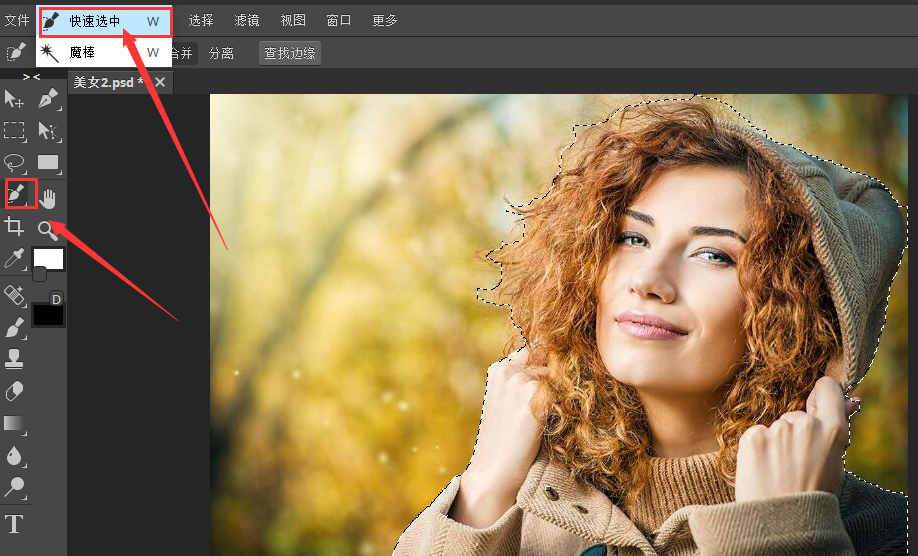
选区建立后,点击【查找边缘】按钮,如下图所示:
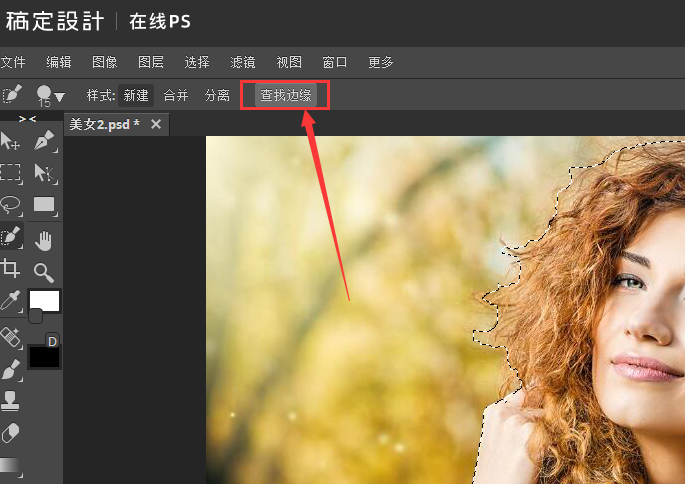
在弹出的界面调整一下边框数值和画笔的大小,待调整好了之后重点在人物头发周边用画笔涂抹一下,这是为了让头发获得更好的智能处理。
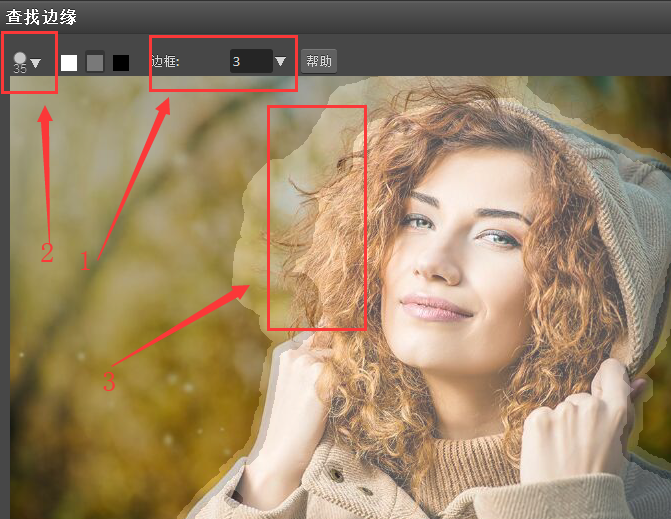
待调整好边缘后,可直接点击右边的【新建图层】按钮,将经过调整的图像输送到新图层,再点击【ok】确定。
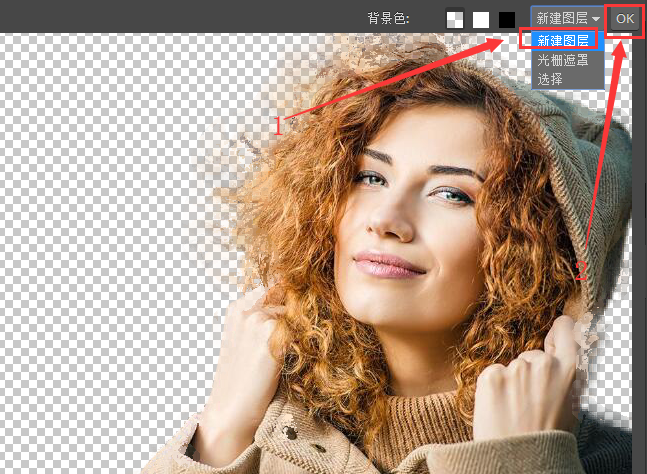
然后我们给新图层填充前景色。点击ps界面的功能区域【图层】-【新建图层】-【填充】,而后选择自己喜欢的颜色填充即可,并将该图层置于新图层和背景层的中间地带,这样就可以看到新图层的背景填充效果了。
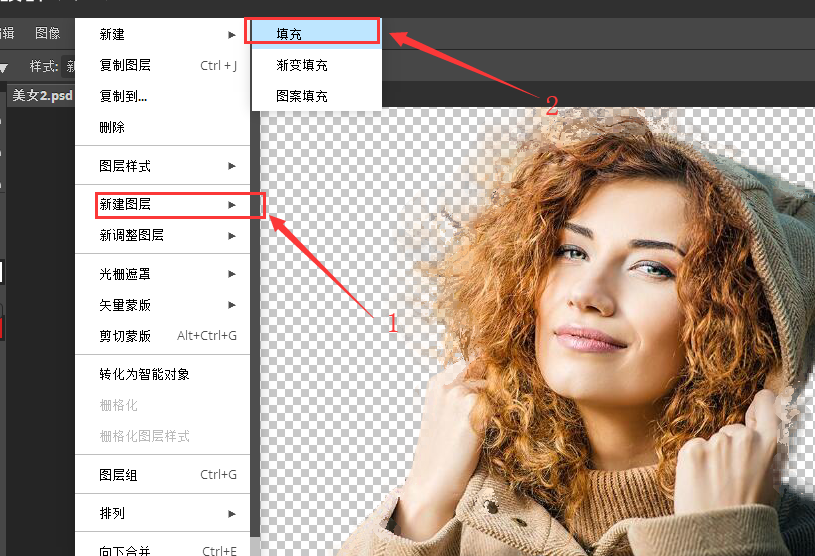
抠完人物并对头发进行边缘处理后,我们发现头发丝的颜色跟原图有差别,我们发现头发丝的颜色跟原图有差别,很多头发丝的尾部颜色变浅了,此时可选择使用加深工具对其进行处理,将颜色变浅了的头发涂抹成深色的头发。到此,ps复杂人像抠图教程就完成了,此时记得将抠出来的图片保存好即可。
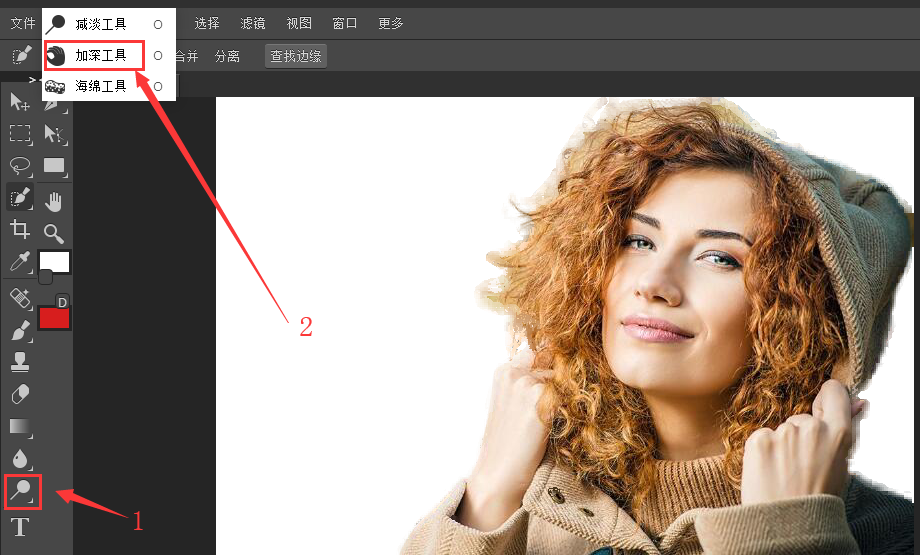
上文给大家介绍了怎么使用调整边缘和加深工具等技巧来减少所抠人像的受损程度,令我们获得精细人物的抠图,希望可以帮助到小伙伴们掌握关于ps复杂背景人物抠图的方法,其实想要在复杂的背景图中抠出精细的人物,选择稿定设计网站开发的智能抠图,只需花费几秒钟的时间就能成功搞定了哟,不信可以直接来试试!
































